Varios usuarios han descubierto que su MacBook no se apaga cuando intentan el comando > Suspender. Los usuarios también se quejan de que su máquina no entra en modo de espera al cerrar la tapa.
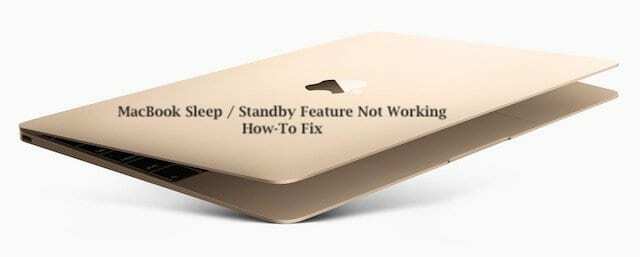
Contenido
- ¿Después de la actualización de macOS?
- Restablecer SMC y PRAM (NVRAM)
-
Dormir de nuevo con Terminal
- Artículos Relacionados:
¿Después de la actualización de macOS?
Esta situación suele ocurrir después de una actualización de macOS. Aunque este problema puede ocurrir en cualquier modelo de MacBook, hemos visto que este problema suele ocurrir con más frecuencia en MacBooks más antiguas (2013 y anteriores).
Puede haber muchas razones por las que esta función puede no funcionar para usted. En este artículo, le proporcionaremos un pequeño consejo que podría ayudarlo a solucionar este problema.
Restablecer SMC y PRAM (NVRAM)
Si ya ha probado un Restablecimiento de SMC y Restablecimiento de PRAM siguiendo las pautas de Apple y todavía enfrentan el problema, siga leyendo; de lo contrario, le sugerimos que realice las funciones de reinicio antes de seguir la ruta del terminal como se explica en este artículo.
Dormir de nuevo con Terminal
Por alguna extraña razón, la configuración de suspensión y espera se cambia mientras se realiza una actualización. Puede verificar la configuración abriendo la aplicación Terminal en su MacBook.
Paso 1 Abra una sesión de terminal y escriba pmset –g personalizado
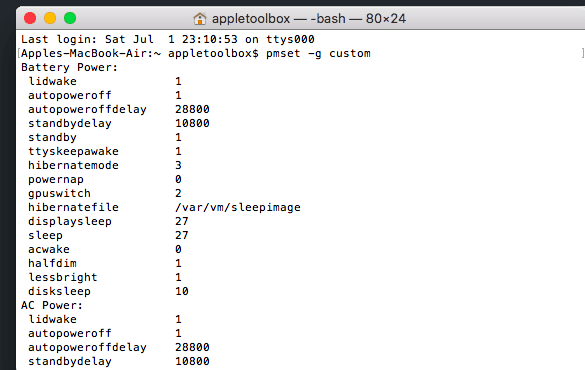
Paso 2 Este comando útil pero menos conocido ayuda a administrar la configuración de administración de energía, como el tiempo de inactividad, el acceso administrativo, el reinicio automático en caso de pérdida de energía, etc. En los resultados del comando, busque hibernar y apoyar
Paso 3 La configuración predeterminada para Hibernar es 3 y el modo de espera es 1. A veces, la configuración de espera se convierte en 0, y eso es lo que deberá cambiar.
Paso 4 Para cambiar el valor de configuración, escriba sudo pmset en espera 1 y presione Entrar.
Paso - 5 Reinicia tu MacBook
Con suerte, esto debería solucionar su problema. Su MacBook ahora entrará en modo de espera cuando cierre la tapa y se despertará cuando la abra. Mientras usa el comando pmset, también puede verificar la configuración de lidwake. Esta configuración ayuda a activar la máquina cuando se abre la tapa del portátil (o la cubierta) (valor = 0/1) y debe estar en 1.
Háganos saber en los comentarios a continuación si esto solucionó su problema con su MacBook. ¡O si algo más funcionaba!

Obsesionado con la tecnología desde la llegada temprana de A / UX a Apple, Sudz (SK) es responsable de la dirección editorial de AppleToolBox. Tiene su base en Los Ángeles, CA.
Sudz se especializa en cubrir todo lo relacionado con macOS, habiendo revisado docenas de desarrollos de OS X y macOS a lo largo de los años.
En una vida anterior, Sudz trabajó ayudando a compañías Fortune 100 con sus aspiraciones de transformación empresarial y tecnológica.
